
Użytkownicy popularnej przeglądarki często spotykają się z sytuacją, w której nie wyświetlają filmu w Chrome. Przyczyn może być wiele - problemy z rozszerzeniami, wyłączony odtwarzacz Flash, wyłączony skrypt Java i inne. Poniżej rozważamy wszystkie możliwe przyczyny i rozwiązania.
Nieaktualna wersja
Jednym z możliwych powodów, dla których Google Chrome nie odtwarza wideo, jest użycie przestarzałej wersji Explorera. Programiści stale optymalizują program i dodają do niego nowe funkcje, aby spełnić nowoczesne wymagania. Jeśli nagle wideo nie wyświetla się w Chrome, wykonaj następujące czynności:
- Uruchom przeglądarkę na komputerze.
- W prawym górnym rogu wyświetlacza kliknij symbol Ustawienia..

- Kliknij przeglądarkę Google Chrome (trzy pionowe kropki).
- Wybierz Zaktualizuj Google Chrome. Jeśli więc brakuje tego elementu, najnowsza wersja jest instalowana na komputerze.
- Uruchom ponownie przeglądarkę i ponownie wejdź na stronę wideo. Sprawdź - pokazuje wideo lub nie.

Obecność aktualizacji można również ocenić na podstawie małej zielonej ikony z białą strzałką zamiast trzech kropek.
Wyłączony Flash Player
Jeśli nagle nie odtwarzasz filmu w przeglądarce Google Chrome, sprawdź, czy na komputerze włączony jest Adobe Flash. Pamiętaj, że to nieaktualne oprogramowanie, które ma wiele problemów z bezpieczeństwem. Dzisiaj Google i inni programiści odmówili korzystania z niego, ale wiele zasobów internetowych nie zaktualizowało jeszcze swoich filmów. Z tego powodu sprawdzenie Flash Playera musi zostać przeprowadzone bezbłędnie..
Producenci Chrome zalecają odtwarzanie treści Flash tylko na wiarygodnych zasobach. Włączenie następuje zgodnie z tym algorytmem:
- Uruchom Chrome na PC.
- Zaloguj się do zasobu za pomocą wideo.
- Po lewej stronie adresu zasobu kliknij symbol kłódki lub informacji (litera i w kółku).
- Ustawienia strony.

- Zaznacz pole Zawsze zezwalaj na Flash na tej stronie..
- W lewym górnym rogu ekranu kliknij symbol Odśwież tę stronę..

Jeśli po wykonaniu tych kroków wideo nie wyświetla się w Google Chrome, przejdź do następnego kroku. Oznacza to, że przyczyny nie ma we Flash Playerze. Na wszelki wypadek możesz całkowicie usunąć program, a następnie pobrać i zainstalować go z oficjalnego zasobu. Podczas pobierania ważne jest, aby wybrać odpowiedni system operacyjny do instalacji.
Odmowa dostępu
Jednym z typowych powodów, dla których wideo w Google Chrome nie wyświetla się i nie działa, jest zakaz dostępu do niego. Zdarza się, że znajomy wysłał link do filmu, który ogranicza użytkowników, którzy go oglądają. Czasami ustalane są ograniczenia wiekowe i data urodzenia jest wymagana do uzyskania „przepustki”. Aby to sprawdzić, podaj nazwę filmu w Google i spójrz na wynik. Jeśli informacje nie zostaną znalezione, oznacza to, że są one dostępne tylko dla wybranych.
Skrypt Java jest wyłączony
Potencjalnym powodem, dla którego Google Chrome nie wyświetla wideo w przeglądarce, jest wyłączony skrypt Java. Ze względów bezpieczeństwa przeglądarka internetowa, a czasem inne oprogramowanie, może wyłączyć programy takie jak Java. Jest to szczególnie prawdziwe, jeśli próbowano włamać się do zasobu. Aby włączyć aplikację, musisz wykonać następujące kroki:
- Uruchom przeglądarkę na komputerze.
- W prawym górnym rogu wyświetlacza kliknij symbol ustawień i zarządzania Google Chrome (trzy pionowe kropki).

- Przejdź do kategorii Zaawansowane.
- W sekcji Prywatność i bezpieczeństwo kliknij Ustawienia witryny.

- Wybierz sekcję Skrypt Java.
- Ustaw przełącznik w pozycji Zezwól.

Teraz wejdź na stronę z filmem i sprawdź, czy film się wyświetla, czy nie. Jeśli wideo nadal się nie uruchamia, spróbuj zastosować inne metody rozwiązania problemu..
Niska prędkość
Powodem, dla którego wideo nie jest odtwarzane, może być powszechne - niska prędkość połączenia. Aby przetestować lub odrzucić tę wersję, wykonaj test na speedset.net. Jeśli wynik wydaje się zbyt niski, skontaktuj się ze swoim dostawcą i znajdź przyczyny. Aby tymczasowo rozwiązać problem, możesz wybrać wideo o niższej jakości w Chrome, co przyspieszy proces buforowania.

Zapchana pamięć z niepotrzebną pamięcią podręczną
Jednym z powodów, dla których Google Chrome nie wyświetla filmów, jest skumulowana pamięć podręczna przeglądarki. Ta funkcja może zakłócać wyświetlanie. Aby rozwiązać problem, wykonaj następujące kroki:
- Skopiuj adres z filmem, który nie wyświetla się.
- Kliknij trzy kropki w prawym górnym rogu i wybierz Nowe okno w trybie incognito..
- Ustaw link w przeglądarce internetowej i sprawdź, czy film pokazuje, czy nie. Jeśli tak się stanie, postępuj zgodnie z instrukcjami poniżej..
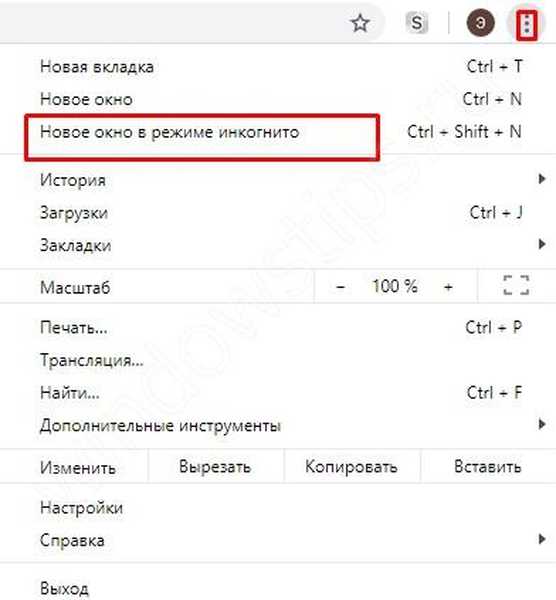
Pamiętaj, że jeśli wyczyścisz pamięć podręczną, wiele witryn będzie musiało ponownie wejść i wprowadzić poprzednie ustawienia. Jeszcze raz upewnij się, że masz pod ręką wszystkie niezbędne hasła.
Aby wyczyścić Google Chrome, wykonaj następujące czynności:
- Kliknij trzy pionowe kropki w prawym górnym rogu.
- Przejdź do Advanced Tools.
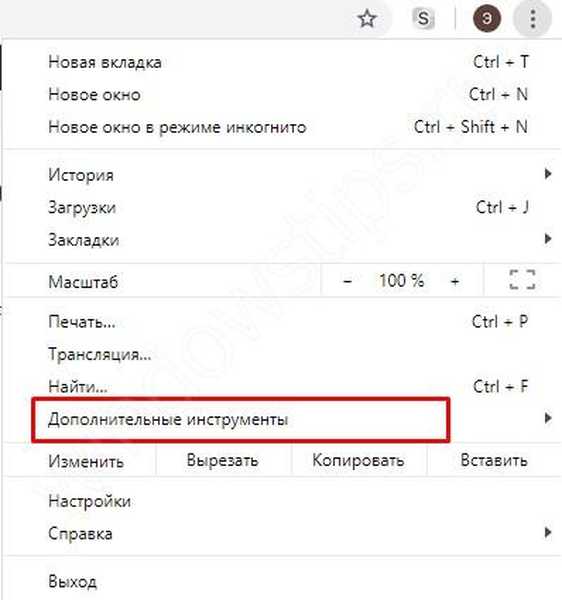
- Kliknij Usuń dane przeglądania..
- W wyświetlonym menu wybierz zakres, na przykład dla ostatniej godziny lub dnia.
- Wskaż, co dokładnie chcesz usunąć, i potwierdź działanie.

Sprawdź, czy wideo wyświetla się w przeglądarce. Jeśli nie, przejdź do następnego kroku..
Sprawdź rozszerzenia i wtyczki
Jeśli wyczyszczenie pamięci podręcznej nie przyniesie rezultatów, przyczyną może być niepoprawna operacja wtyczki. W tej sytuacji wykonaj następujące czynności:
- Kliknij trzy pionowe kropki i otwórz okno Incognito.
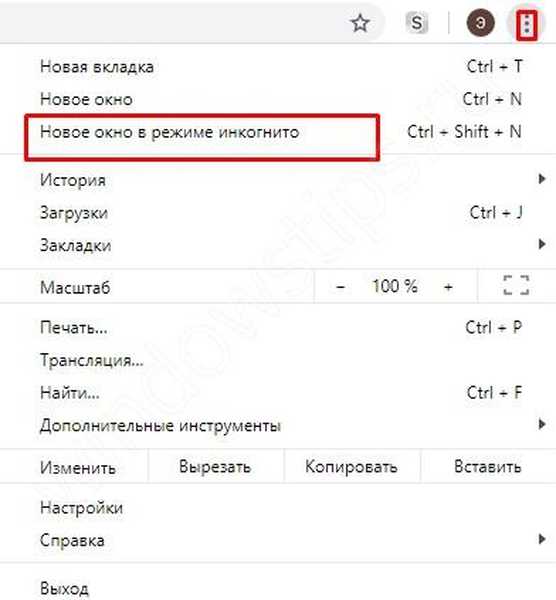
- Zaloguj się do witryny, w której wideo nie jest wyświetlane w przeglądarce Google Chrome.
- Jeśli wideo się nie uruchamia, przejdź do Dodatkowe narzędzia, a tam do Rozszerzenia.

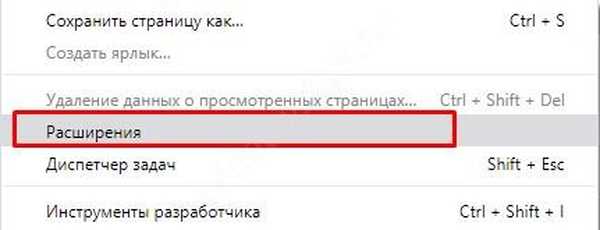
- Wyłącz wszystkie programy.
- Przejdź do zasobu z grą lub filmem.
- W lewym górnym rogu wyświetlacza kliknij ikonę Odśwież tę stronę..
Jeśli wideo pokazuje normalne, włącz rozszerzenia jeden po drugim i odśwież przeglądarkę. Tak więc krok po kroku można znaleźć aplikację, dzięki której odtwarzacz przeglądarki przestał odtwarzać wideo.
Akceleracja sprzętowa włączona
Trudności w odtwarzaniu filmów mogą być związane z przyspieszeniem sprzętowym. Opcja wykorzystuje kartę graficzną komputera stacjonarnego lub laptopa, co może prowadzić do problemów z innymi zadaniami. Przed wyłączeniem należy pamiętać, że może to prowadzić do zwiększenia prędkości ładowania niektórych stron. Jeśli zostanie podjęta decyzja, wykonaj następujące czynności:
- kliknij trzy punkty i wejdź w Ustawienia;

- dodatkowo wprowadź sekcję, a następnie przewiń w dół do elementu System;
- wyłącz Użyj akceleracji sprzętowej, jeśli jest dostępna, a następnie sprawdź, czy wideo jest wyświetlane, czy nie.

Z reguły użycie tych metod pozwala rozwiązać problem z odtwarzaniem filmów. Jeśli to nie pomoże, skorzystaj z metod opisanych poniżej..
Dodatkowe rozwiązania problemu
Powyżej przeanalizowaliśmy główne powody, dla których wideo nie jest odtwarzane, a także sposoby rozwiązania problemu. Jeśli sytuacja będzie się powtarzać, a film nie będzie wyświetlany, wykonaj następujące czynności.
Zresetuj przeglądarkę Chrome. Aby to zrobić:
- W prawym górnym rogu kliknij trzy punkty i wejdź w Ustawienia.

- Przejdź do sekcji Zaawansowane.
- Kliknij przycisk Resetuj w specjalnej sekcji..
- Potwierdź działanie.
- Zaloguj się do zasobu z wideo, kliknij aktualizację i sprawdź, czy wideo pokazuje.
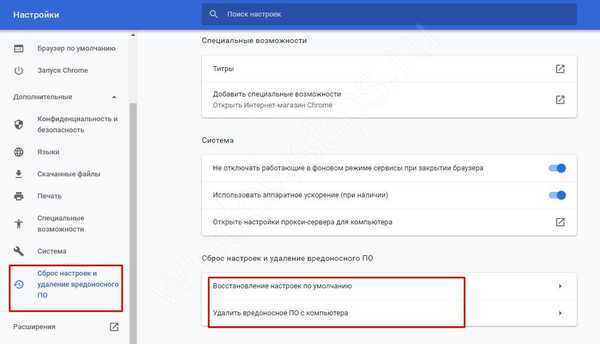
Czasami problem rozwiązuje się przez ponowne połączenie z siecią. Aby to zrobić, po prostu wyłącz modem, poczekaj 1-2 minuty, a następnie włącz go i poczekaj na pobranie. Aby uzyskać niezawodność, uruchom ponownie komputer lub laptop i wejdź na stronę z wideo. Upewnij się, że wyświetla się w chromie w trybie normalnym.
Miłego dnia!











